华为手机如何利用多屏协同功能?_跨设备操作的高效技巧
时间:2025-07-19 作者:游乐小编
华为手机多屏协同功能通过三种连接方式(nfc触碰、扫码、蓝牙)实现手机与电脑的无缝协作,支持文件拖拽、复制粘贴、电脑操控手机、多应用窗口及共享剪贴板等功能;1. 硬件需为支持该功能的华为/荣耀笔记本或安装pc manager的台式机与华为手机;2. 连接方式包括nfc触碰连接、扫码连接和蓝牙连接;3. 使用时可拖拽文件、复制粘贴内容、用鼠标键盘操作手机应用、同时运行多个手机应用窗口;4. 若连接不稳定,应检查wi-fi信号、更新系统及pc manager版本、关闭防火墙或安全软件、避免使用usb-c扩展坞,必要时重启设备;5. 多屏协同会占用手机资源,配置低时可能出现卡顿,建议关闭后台应用、降低亮度、调低分辨率以优化性能;6. 通过合理利用多屏协同功能,如边编辑文档边回消息、拖拽图片至ppt、批量处理文件等方式可显著提升工作效率。
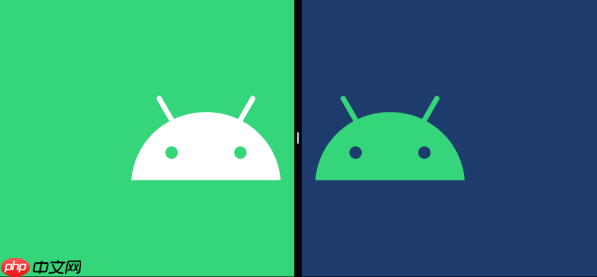
华为手机的多屏协同,简单来说,就是让你的手机和电脑“合二为一”,共享屏幕、文件,甚至直接用电脑操控手机应用。这大大提升了工作效率,尤其是在需要频繁在手机和电脑之间切换任务时。

解决方案:
硬件准备: 首先,你需要一台支持多屏协同的华为手机(较新的型号基本都支持)和一台华为/荣耀笔记本电脑,或者安装了PC Manager的台式机。
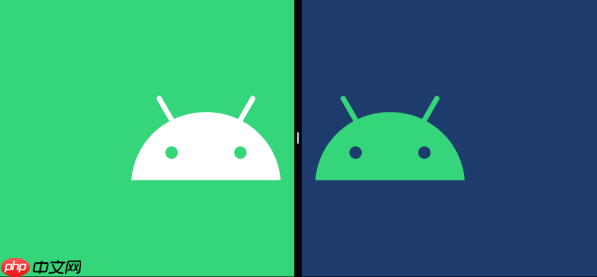
连接方式: 多屏协同的连接方式主要有三种:
NFC触碰连接: 这是最方便的方式。确保手机NFC已开启,然后用手机背面NFC区域触碰电脑上的NFC标签(通常在键盘右侧或触摸板附近)。按照电脑提示操作即可。扫码连接: 在电脑端打开PC Manager,选择“我的手机”,然后点击“立即连接”,选择“扫码连接”。用手机扫描电脑上的二维码即可。蓝牙连接: 电脑端打开PC Manager,选择“我的手机”,然后点击“立即连接”,选择“蓝牙连接”。确保手机和电脑蓝牙都已开启,并在手机上选择你的电脑进行连接。使用多屏协同: 连接成功后,手机屏幕会投射到电脑上。你可以:
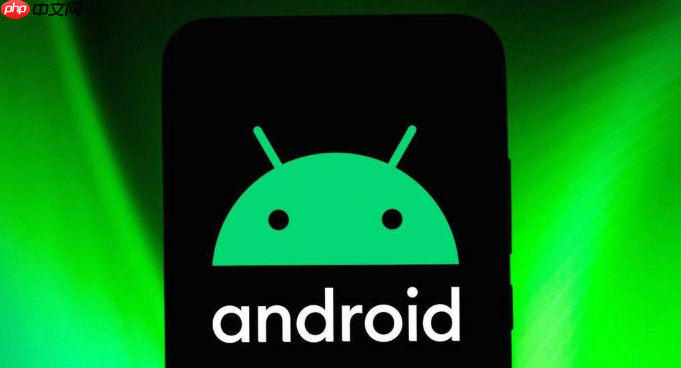 拖拽文件: 直接在手机和电脑之间拖拽图片、文档、视频等文件,方便快捷。复制粘贴: 在手机和电脑之间复制粘贴文本、链接等内容。电脑操控手机: 用鼠标和键盘操控手机,回复微信消息、刷抖音、玩游戏等等。打开多个手机应用: 在电脑上同时打开多个手机应用窗口,实现真正的多任务处理。共享剪贴板: 手机和电脑共享剪贴板,复制的内容可以在两个设备之间无缝粘贴。
拖拽文件: 直接在手机和电脑之间拖拽图片、文档、视频等文件,方便快捷。复制粘贴: 在手机和电脑之间复制粘贴文本、链接等内容。电脑操控手机: 用鼠标和键盘操控手机,回复微信消息、刷抖音、玩游戏等等。打开多个手机应用: 在电脑上同时打开多个手机应用窗口,实现真正的多任务处理。共享剪贴板: 手机和电脑共享剪贴板,复制的内容可以在两个设备之间无缝粘贴。断开连接: 点击电脑上的“断开连接”按钮,或者直接关闭手机上的多屏协同功能即可。
如何解决多屏协同连接不稳定的问题?
多屏协同连接不稳定,可能是多种原因造成的。首先,检查你的Wi-Fi网络是否稳定。多屏协同需要稳定的无线网络支持,如果网络不稳定,连接自然会受到影响。其次,确保你的手机和电脑都安装了最新版本的系统和PC Manager。旧版本可能存在兼容性问题。还有,如果你的电脑安装了防火墙或安全软件,可能会阻止多屏协同的连接,尝试关闭或调整相关设置。另外,某些USB-C扩展坞可能会干扰多屏协同,尽量避免使用。如果以上方法都无效,可以尝试重启手机和电脑。
多屏协同对手机性能有什么影响?
多屏协同确实会占用一定的手机资源,尤其是在同时运行多个应用或者传输大量数据时。一般来说,对手机性能的影响取决于你的手机配置和使用场景。如果你的手机配置较高,运行多屏协同基本不会有明显的卡顿。但如果你的手机配置较低,或者同时运行了多个大型应用,可能会出现卡顿或者发热的情况。可以尝试关闭一些不必要的后台应用,降低屏幕亮度,或者选择较低的分辨率来缓解性能压力。
如何利用多屏协同提高工作效率?
多屏协同不仅仅是把手机屏幕投射到电脑上,更重要的是如何利用它来提高工作效率。比如,你可以一边在电脑上编辑文档,一边用手机回复微信消息,避免频繁切换设备。或者,你可以把手机上的图片直接拖拽到电脑上的PPT中,省去数据线传输的麻烦。再或者,你可以用电脑的键盘和鼠标操控手机,批量处理手机上的文件。关键在于,要根据自己的工作习惯和需求,灵活运用多屏协同的各项功能。
小编推荐:
相关攻略
更多 - 如何清理iPhone 17存储空间 iPhone 17内存释放技巧分享 07.19
- Steam如何查找好友 Steam好友搜索功能说明 07.19
- Photoshop如何制作海报 Photoshop平面设计入门教程 07.19
- 荐片电脑版如何截取视频片段 荐片GIF动图制作教程 07.19
- 如何在iPhone中安装测试版系统 iPhone公测Beta系统安装方法 07.19
- HBuilderX如何运行 07.19
- 美图秀秀照片拼图怎么打字 美图秀秀拼图怎么打字 07.19
- 易次元如何绑定微信账号 07.19
热门推荐
更多 热门文章
更多 -

- 神角技巧试炼岛高级宝箱在什么位置
-
2021-11-05 11:52
手游攻略
-

- 王者荣耀音乐扭蛋机活动内容奖励详解
-
2021-11-19 18:38
手游攻略
-

- 坎公骑冠剑11
-
2021-10-31 23:18
手游攻略
-

- 原神卡肉是什么意思
-
2022-06-03 14:46
游戏资讯
-

- 《臭作》之100%全完整攻略
-
2025-06-28 12:37
单机攻略
























